有网友求昂达主板一键u盘启动Bios教程,那么下面就由小编来给你们说说昂达主板如何一键u盘启动bios的教程吧,希望可以帮到你们哦!
将我们制作好的u深度u盘启动盘连接上电脑,重启电脑或者开启电脑,当开机界面中出现昂达logo的时候,按下昂达主板启动快捷键F11,如下图所示:
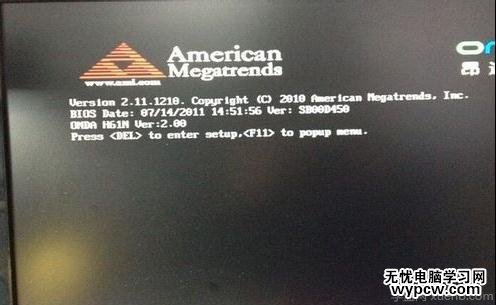
当我们按下F11后,电脑进入到启动项选择画面,如下图所示:
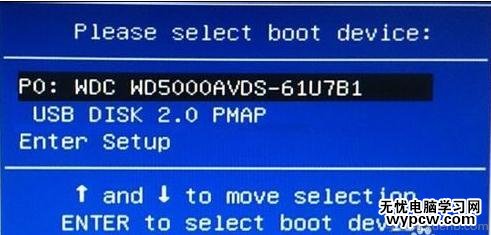
在启动项选择中,我们利用键盘上的“↑”“↓”方向键来选择“USB DISK 2.0 PMAP”,选定后按下回车键确认,如下图所示:
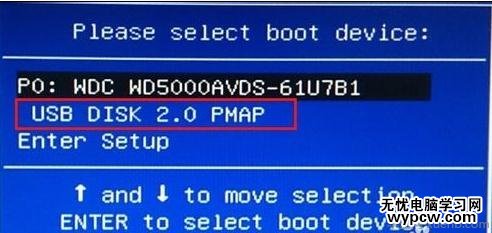
确定后,系统将进入到u深度u盘启动盘主菜单,如下图所示:
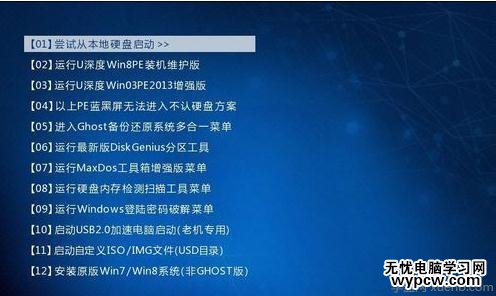
经过上面的四步操作,我们已经知道了昂达主板组装电脑的一键u盘启动bios设置,有需要设置bios的朋友,不妨可以按照以上的过程来进行操作。
看过"昂达主板一键u盘启动bios教程"的人还看了:1.昂达bios设置图解教程2.海尔品牌台式电脑怎么设置一键u盘启动bios3.宏基笔记本如何一键U盘启动BIOS4.昂达主板bios设置ahci5.hp台式机如何进入启动项6.黑屏电脑怎么重装系统7.华硕台式机怎么样进入装机界新闻热点
疑难解答